
nüvi® 705-serien
Användarhandbok
för användning med dessa nüvi-modeller:
715, 755, 765, 775, 785
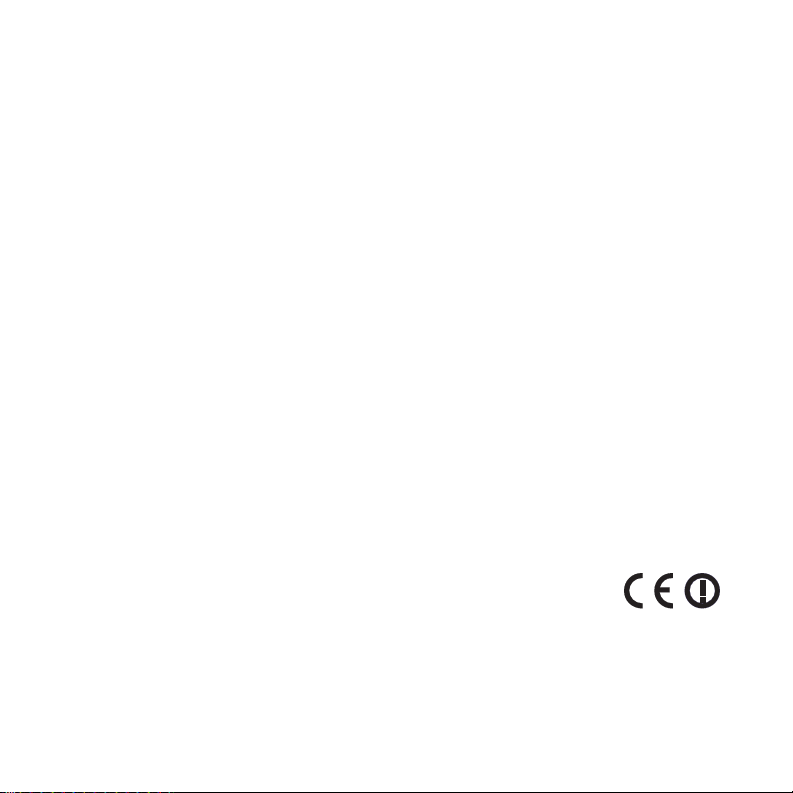
© 2008 Garmin Ltd. eller dess dotterbolag.
Garmin International, Inc.
1200 East 151st Street,
Olathe, Kansas 66062, USA
Tel.: +1 913 397 8200 eller
+1 800 800 1020
Fax: +1 913 397 8282
Med ensamrätt. Om inget annat uttryckligen anges i detta dokument, får ingen del av denna handbok reproduceras, kopieras,
överföras, spridas, hämtas eller lagras i något lagringsmedium i något som helst syfte utan föregående uttryckligt skriftligt tillstånd
från Garmin. Garmin beviljar härmed tillstånd att ladda ned en enstaka kopia av denna handbok till en hårddisk eller annat elektroniskt
lagringsmedium för visning, samt för utskrift av en kopia av handboken eller av eventuell revidering av den, under förutsättning att en
sådan elektronisk eller utskriven kopia av handboken innehåller hela copyrightredogörelsens text och även under förutsättning att all
obehörig kommersiell distribution av handboken eller eventuell revidering av den är strängt förbjuden.
Informationen i detta dokument kan ändras utan förvarning. Garmin förbehåller sig rätten att ändra eller förbättra sina produkter och
att förändra innehållet utan skyldighet att meddela någon person eller organisation om sådana ändringar eller förbättringar. Besök
Garmins webbplats (www.garmin.com) för aktuella uppdateringar och tilläggsinformation om användning och drift av denna och andra
produkter från Garmin.
Garmin®, Garmin-logotypen, MapSource®, nüvi® och TourGuide® är varumärken som tillhör Garmin Ltd. eller dess dotterbolag, och
är registrerade i USA och i andra länder. Garmin Lock™, myGarmin™ och nüMaps Guarantee™ är varumärken som tillhör Garmin Ltd.
eller dess dotterbolag. De här varumärkena får inte användas utan Garmins uttryckliga tillstånd.
Bluetooth®-märket och logotyperna ägs av Bluetooth SIG, Inc. All användning av sådana märken av Garmin är licensierad. Windows®
är ett registrerat varumärke som tillhör Microsoft Corporation i USA och andra länder. Mac® är ett registrerat varumärke som tillhör
Apple Computer, Inc. Audible.com® är ett registrerat varumärke som tillhör Audible, Inc. © Audible, Inc. 1997–2008. SaversGuide® är
ett registrerat varumärke som tillhör Entertainment Publications, Inc. RDS-TMC Trafc Information Services France © ViaMichelin
2006. SD™ är ett varumärke som tillhör SD Card Association. Google och Panoramio är varumärken som tillhör Google Inc. Microsoft,
MSN och MSN-logotypen är varumärken som tillhör Microsoft-gruppen med företag. Namnet MapQuest är ett varumärke eller
registrerat varumärke som tillhör MapQuest eller AOL LLC. Övriga varumärken och varunamn tillhör deras respektive ägare.
Garmin (Europe) Ltd.
Liberty House, Hounsdown Business Park, Southampton,
Hampshire, SO40 9RB, Storbritannien
Tel.: +44 (0) 870.8501241 (utanför Storbritannien)
0808 2380000 (i Storbritannien)
Fax: +44 (0) 870.8501251
Garmin Corporation
No. 68, Jangshu 2nd Road, Shijr,
Taipei County, Taiwan
Tel.: 886/2.2642.9199
Fax: 886/2.2642.9099
Oktober 2008 Artikelnummer 190-00955-39 Rev. A Tryckt i Taiwan
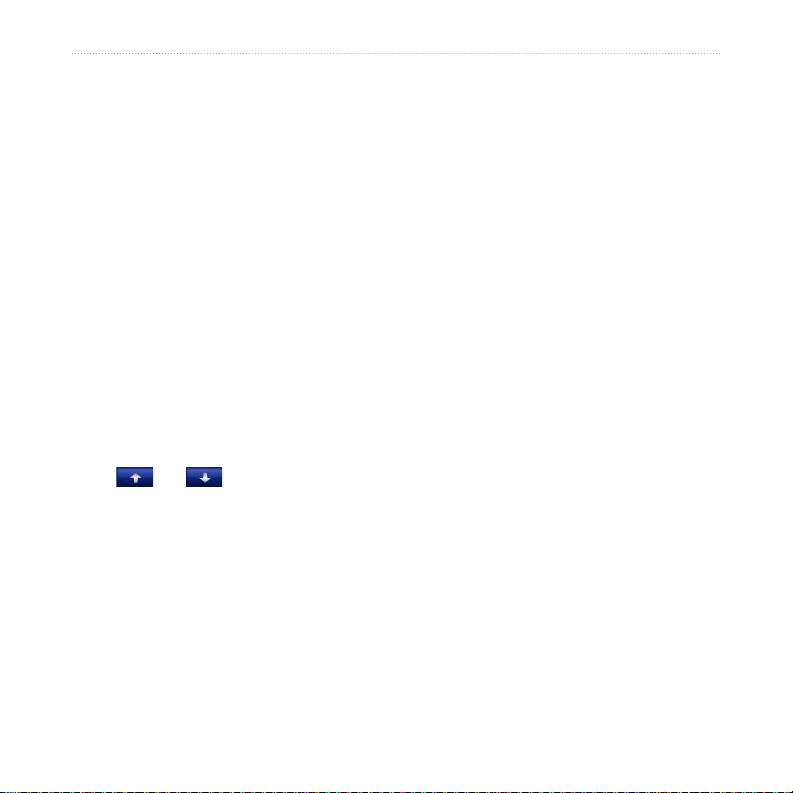
Inledning
Inledning
Handboksinstruktioner
När du uppmanas ”trycka på” någonting rör
du vid något på skärmen med ditt nger.
De små pilarna (>) som används i texten
anger att du måste trycka på era objekt efter
varandra. Om det till exempel står ”tryck på
Vart? > Favoriter” ska du trycka på Vart?
och sedan på Favoriter.
nüvi-tips och -genvägar
Om du snabbt vill gå tillbaka till
•
menysidan håller du ned Bakåt.
Om du vill se er alternativ trycker du
•
på och . Håll nedtryckt om du
vill bläddra snabbare.
Kontakta Garmin
Kontakta Garmin om du har frågor när du
använder din nüvi. Om du benner dig i
USA går du till www.garmin.com/support
eller kontaktar Garmin USA per telefon på
(913) 397-8200 eller (800) 800-1020.
I Storbritannien kontaktar du Garmin
(Europe) Ltd. via telefon på 0808 2380000.
I Europa går du till www.garmin.com
/support och klickar på Contact Support
(Kontakta support) för att få lokal
supportinformation, eller kontaktar
Garmin (Europe) Ltd. per telefon på
+44 (0) 870 8501241.
myGarmin™
Gå till http://my.garmin.com för information
om de senaste tjänsterna för dina Garminprodukter.
•
•
•
Registrera din Garmin-enhet.
Prenumerera på onlinetjänster för
information om hastighetskameror
(se sidan 50).
Låsa upp tillvalskartor.
Användarhandbok för nüvi 705-serien i
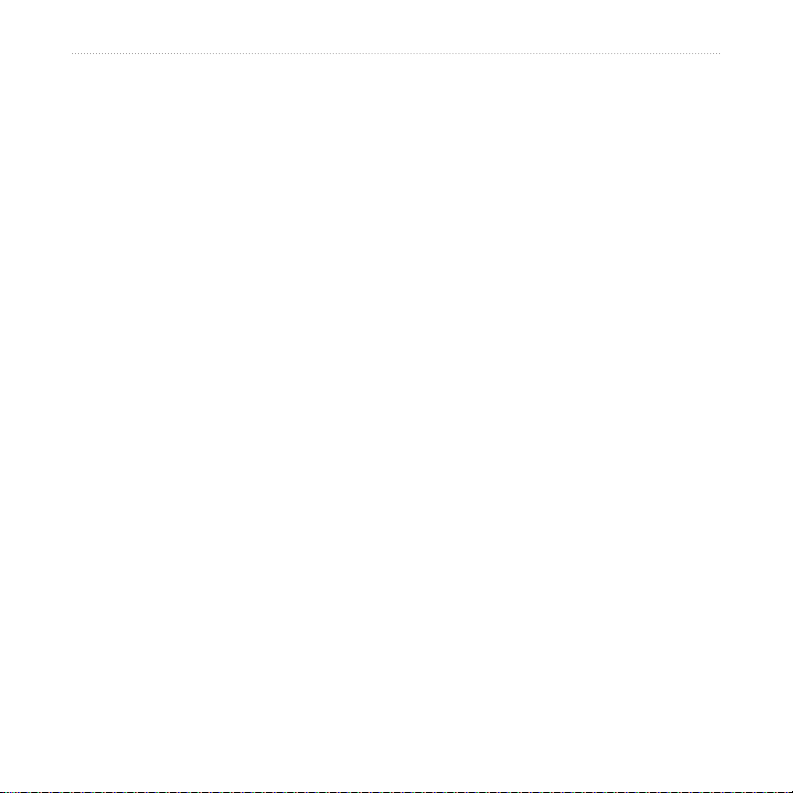
Inledning
Innehållsförteckning
Inledning ................................................i
Handboksinstruktioner ............................. i
nüvi-tips och -genvägar ........................... i
Kontakta Garmin ...................................... i
myGarmin™ ............................................. i
Komma igång .......................................1
Steg 1: Montera nüvi-enheten ................2
Steg 2: Kongurera nüvi-enheten ........... 3
Steg 3: Hämta satellitinformation ............3
Steg 4: Använda nüvi-enheten ................ 3
Söka efter din destination .......................4
Följa din rutt ............................................ 5
Ställa in volymen ..................................... 6
Vart?......................................................7
Söka nära en annan plats .......................7
Kör! – Sidalternativ .................................7
Söka efter en adress ............................... 8
Söka efter en plats genom att stava
namnet ...................................................8
Ange en hemposition .............................. 9
Söka efter senast hittade platser ..........10
Favoriter ................................................ 10
Använda egna rutter .............................13
Söka efter en plats med kartan .............14
Ange koordinater ..................................15
ii Användarhandbok för nüvi 705-serien
Använda huvudsidorna .....................16
Kartsida ................................................. 16
Färddator ..............................................17
Svänglistan ...........................................17
Nästa sväng ..........................................18
Använda handsfree-funktionerna ....19
Para ihop dina enheter .........................19
Para ihop telefonen med telefonen .......20
Para ihop telefonen med
nüvi-enheten ......................................... 20
Svara på ett samtal ..............................21
Under samtal .......................................21
Telefonmeny ......................................... 21
Använda trakinformation ................24
Förklaring till FM TMC-trakinformation 24
Förklaring till MSN® Direct Trafc .......... 24
Ta emot trakinformation ...................... 25
Trak i ditt område ................................ 25
Färgkod för allvarlighet .........................25
Trak på rutten ...................................... 26
Visa trakkartan .................................... 26
Visa trakfördröjningar ..........................27
Reklam ..................................................27
Blinkkoder för FM TMC-mottagarens
lysdioder ...............................................27
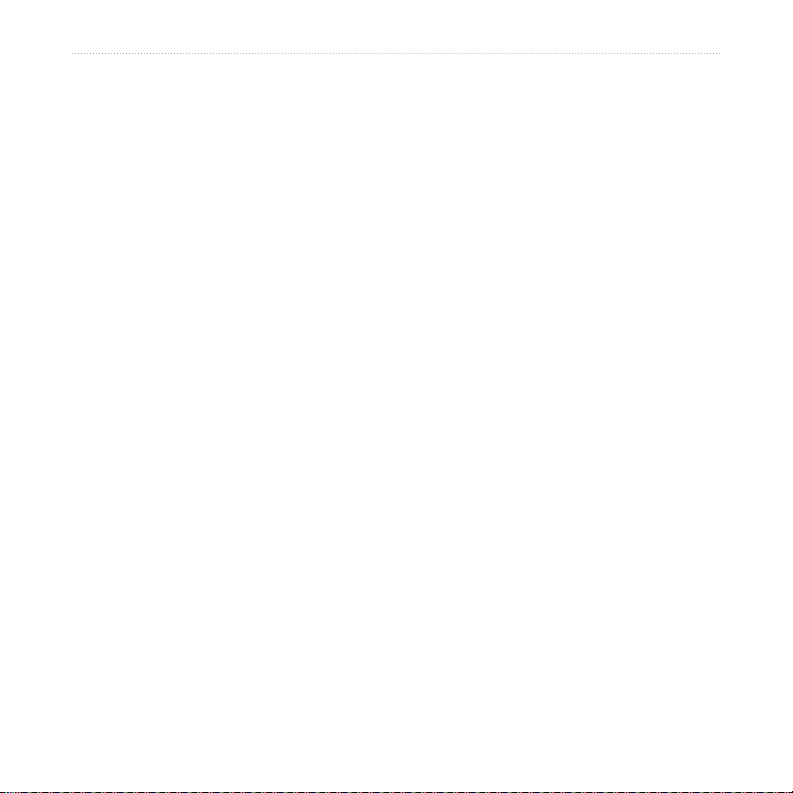
Inledning
Använda mediaspelarna ...................28
Använda ett trådlöst headset ................ 28
Spela musik ..........................................28
Lyssna på Audible-ljudböcker ............... 31
Hantera ler........................................32
Filformat som kan användas ................. 32
Läsa in ler ...........................................32
Ta bort ler ...........................................33
Använda verktygen ...........................34
Inställningar ..........................................34
Var är jag? .............................................34
Hjälp ...................................................... 34
Mediaspelare ........................................34
MSN® Direct .......................................... 34
Bildvisare ..............................................35
Egna rutter ............................................ 35
Min info .................................................35
Världsklocka .........................................35
Språkguide ............................................ 36
Kalkylator ............................................. 37
Enhetsomräkning .................................37
Reklam ..................................................38
Spela upp ljud genom
bilhögtalarna ......................................39
Ställa in FM-sändaren automatiskt .......39
Ställa in FM-sändaren manuellt ............ 39
Tips för frekvensval ............................... 40
Information för FM-sändare ..................40
Anpassa nüvi-enheten ......................41
Ändra systeminställningarna ................. 41
Ändra navigeringsinställningarna .......... 42
Ändra visningsinställningarna ............... 42
Uppdatera tidsinställningarna ...............43
Ställa in språken ...................................43
Ändra kartinställningarna ...................... 43
Lägg till säkerhetsinställningar .............. 44
Visa information om FM TMC-
trakprenumeration ...............................45
Inställningar för Bluetooth .................... 46
Ändra inställningarna för larmade
positioner ..............................................46
Återställa alla inställningar .................... 47
Rensa användarinformationen .............. 47
Användarhandbok för nüvi 705-serien iii
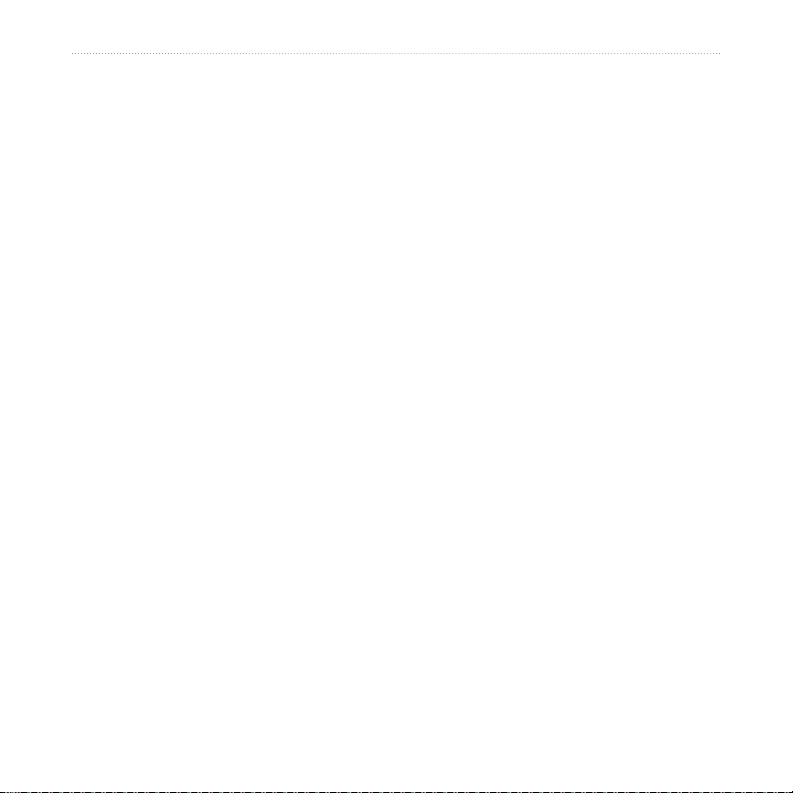
Inledning
Bilaga ..................................................48
Olika sätt att ladda upp nüvi-enheten ... 48
Återställa nüvi-enheten ......................... 48
Kalibrera skärmen ................................. 48
Låsa nüvi-enheten ................................49
nüMaps Guarantee™ ............................ 49
Ytterligare kartor ...................................49
Uppdatera programvaran ...................... 50
Extrafunktioner och valfria tillbehör ....... 50
Batteriinformation ................................. 52
Byta säkringen ...................................... 53
Om GPS-satellitsignaler .......................53
Montera på instrumentbrädan ............... 54
Ta bort nüvi-enheten och fästet ............ 54
Sköta nüvi-enheten ..............................54
Överensstämmelseför-klaring ...............56
Programlicensavtal ..............................57
Specikationer ......................................58
Felsökning ............................................59
Index ...................................................62
iv Användarhandbok för nüvi 705-serien
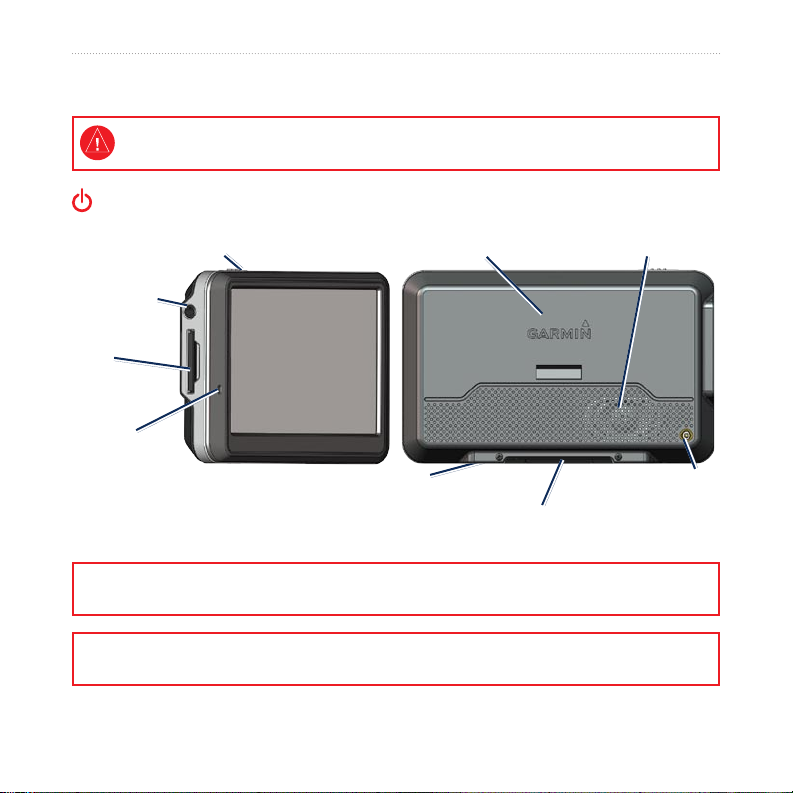
Komma igång
I guiden Viktig säkerhets- och produktinformation som medföljer i produktförpackningen nns viktig
information om säker hantering av produkten och annat.
Strömknapp:
skjut till vänster om du vill växla mellan av/på,
skjut till höger om du vill låsa skärmen
Hörlursuttag/
ljudutgång
SD™kortplats
Mikrofon
GPS-antenn
Högtalare
Komma igång
Mini-USB-
kontakt
Serienummer (koppla bort
vaggan för att visa serienumret)
VARNING! Den här produkten innehåller ett litiumjonbatteri. För att förhindra att skador uppstår ska enheten tas
med från bilen när du går ut eller skyddas från direkt solljus.
Innan du monterar nüvi-enheten läser du i Viktig säkerhets- och produktinformation för information om lagar som
gäller för montering på vindruta.
antennanslutning
Extern
Användarhandbok för nüvi 705-serien 1
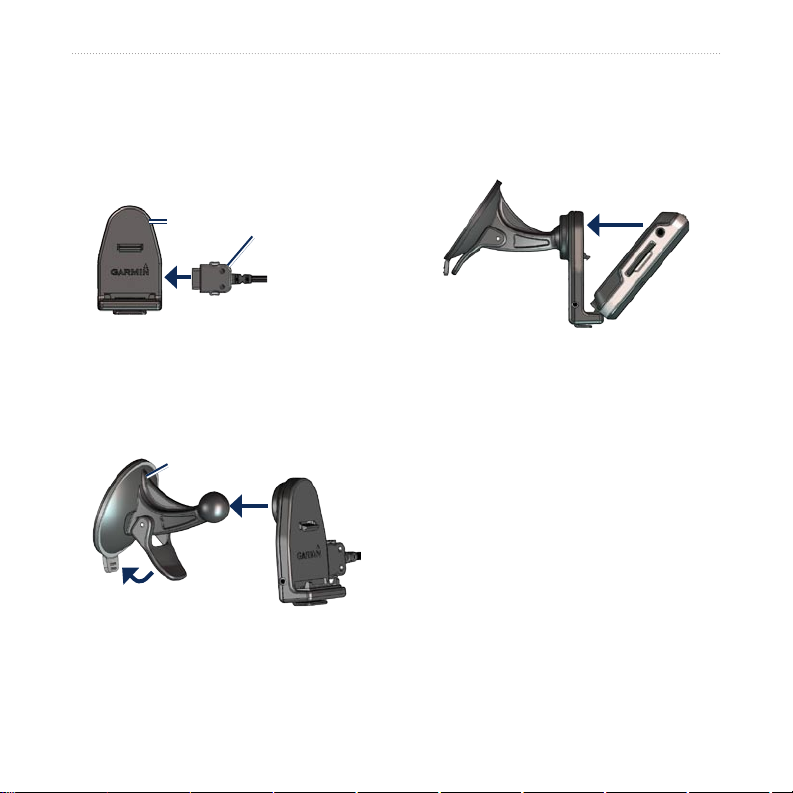
Komma igång
Steg 1: Montera nüvienheten
1. Anslut strömkabeln för fordon till
strömkontakten på högra sidan av
vaggan.
Vagga
2. Ta bort plasthöljet från sugkoppsfästet.
Rengör och torka framrutan samt
sugkoppsfästet med en luddfri trasa.
3. Placera sugkoppsfästet på vindrutan.
4. För spaken bakåt mot vindrutan.
Sugkoppsfäste
Strömkabel för
fordon
5. Sätt fast vaggan på sugkoppsfästet.
6. Placera underkanten av enheten i
vaggan.
7. Luta enheten bakåt tills den fastnar.
8. Anslut den andra änden av strömkabeln
till en strömkontakt i fordonet.
9. Om du använder en
mottagare i Europa sätter du fast
antennen på trakinformationsmot-
tagaren och monterar den på vindrutan
med hjälp av sugkoppsfästena.
(Trakinformationsmottagaren medföljer
vissa nüvi-paket.)
trakinformations-
2 Användarhandbok för nüvi 705-serien

Komma igång
Steg 2: Kongurera nüvi-
enheten
Om enheten är ansluten och fordonet är
igång startar enheten automatiskt. Om
du vill sätta på nüvi-enheten skjuter
du strömknappen åt vänster. Följ
instruktionerna på skärmen.
Steg 3: Hämta satellitinformation
1. Sök upp en öppen plats utomhus, utanför
garaget och inte i närheten av höga
byggnader.
2. Stanna fordonet och sätt på nüvi-enheten.
Det kan ta några minuter innan enheten
hittar satellitsignalen. Staplarna anger
styrkan på mottagningen. När en stapel
är grön har nüvi-enheten fått kontakt med
satellitsignaler. Nu kan du välja ett mål och
navigera dit.
Steg 4: Använda nüvienheten
➊
➋
➌
➍
➎
➏
➐
➑
➒
➊ ➋ ➌ ➍
➎
➏
➒➑➐
GPS-signalstyrka.
Status för Bluetooth®-teknik.
Batteristatus.
Aktuell tid.
Tryck här om du vill söka efter ett mål.
Tryck här om du vill visa kartan.
Tryck här om du vill ringa ett samtal
när du är ansluten till en kompatibel
mobiltelefon (inte tillgänglig på nüvi
755).
Tryck här om du vill justera volymen.
Tryck här om du vill använda verktyg,
t.ex. mediaspelare, inställningar och
Hjälp.
Användarhandbok för nüvi 705-serien 3
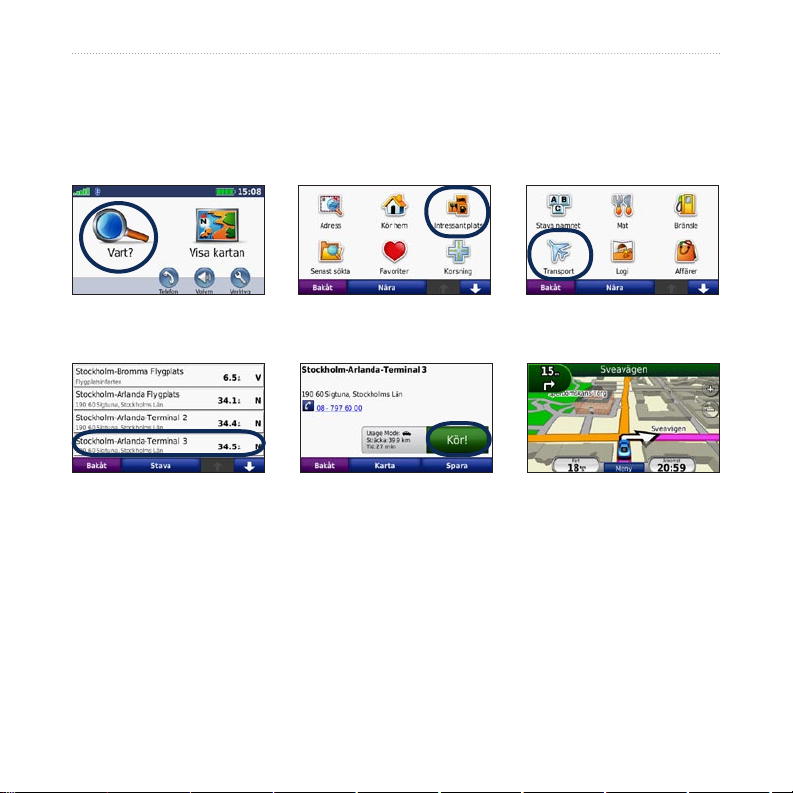
Komma igång
Söka efter din destination
Menyn Vart? nns era kategorier som du kan använda till att söka efter adresser, städer och
andra platser. Den detaljerade kartan i din nüvi-enhet innehåller miljontals intressanta platser,
t.ex. restauranger, hotell och automatiska tjänster.
➌
➊
Tryck på Vart?.
➌
Välj ett mål.
➋
Välj en kategori.
➎
Tryck på Kör!.
Välj en underkategori.
➎
Trevlig resa!
4 Användarhandbok för nüvi 705-serien
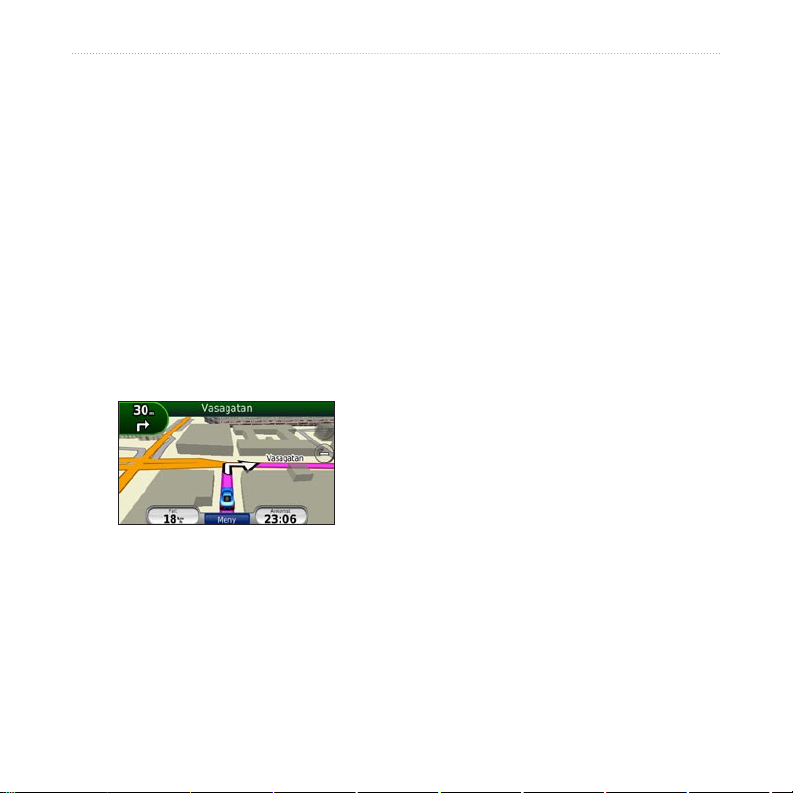
Komma igång
Följa din rutt
Din rutt är markerad med en magentafärgad
linje. Medan du kör vägleder nüvi dig till
destinationen via röstuppmaningar, pilar på
kartan och anvisningar överst på kartan. Det
Lägga till ett delmål
Du kan lägga till ett stopp (delmål) till rutten.
Först visas vägbeskrivningen till stoppet och
sedan till målet.
1. När en rutt är aktiv trycker du på Meny >
övre vänstra hörnet visar avståndet till nästa
manöver och i vilken l du bör benna dig i
för att utföra manövern.
Om du avviker från rutten beräknas en ny
2. Sök efter det extra stoppet.
3. Tryck på
4. Tryck på
rutt och en ny vägbeskrivning visas.
En hastighetsbegränsningsikon kan visas om
du kör på huvudvägar.
Om du vill lägga till mer än ett stopp under
rutten bör du ändra den aktiva rutten. Se
sidan 13.
Vart?.
Kör!.
Lägg in som delmål om du vill
lägga till det här stoppet före slutmålet.
Användarhandbok för nüvi 705-serien 5
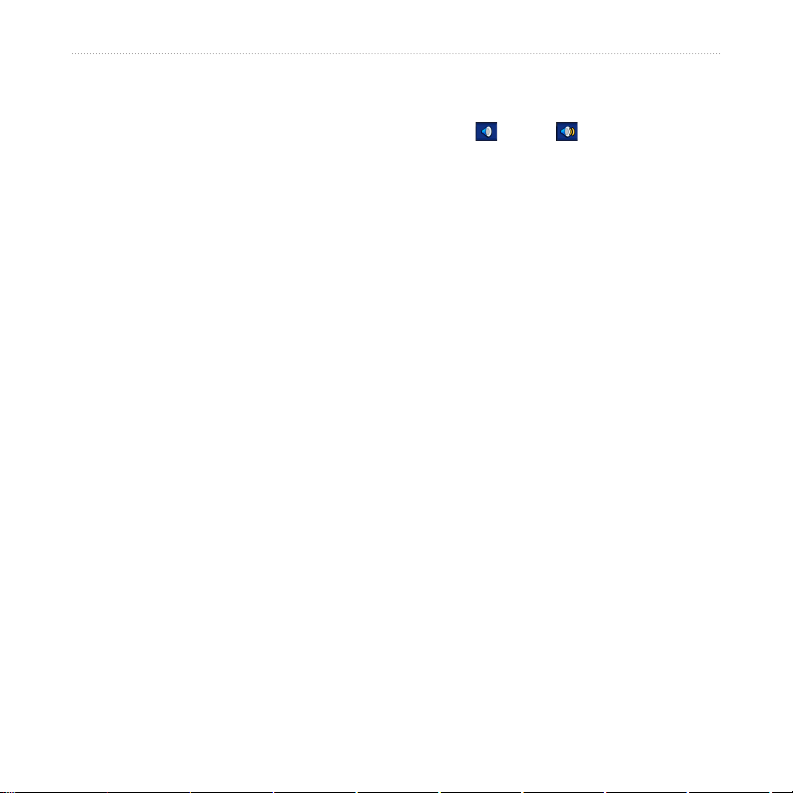
Komma igång
Ta en omväg
Om en väg längs din rutt är avstängd kan du
ta en omväg.
1. När en rutt är aktiverad trycker du på
Meny.
2. Tryck på
Omväg.
Enheten försöker att navigera tillbaka till den
ursprungliga rutten så snart som möjligt. Om
den rutt du för närvarande använder är det
enda rimliga alternativet kan det hända att
enheten inte beräkningar någon omväg.
Stoppa en rutt
1. När en rutt är aktiverad trycker du på
Meny.
2. Tryck på
Stoppa.
Ställa in volymen
På menysidan trycker du på Volym.
Tryck på eller på för att justera
huvudvolymnivån. Tryck på Tyst för att
stänga av allt ljud.
Om du vill justera volymnivåerna för
röstuppmaningar och mediaspelaren
trycker du på Blandade kanaler. Justera
nivåerna efter behov. Tryck på Återställ
för att återställa volyminställningarna till
originalnivåerna.
Tryck på Utgående ljud om du vill ställa in
FM-sändaren. Se sidan 39–40.
6 Användarhandbok för nüvi 705-serien

Vart?
Vart?
På Vart? nns olika kategorier av platser
att söka efter. Om du vill ha mer information
om hur du utför en standardsökning läser du
på sidan 4.
Kör! – Sidalternativ
Visa sidan Kör! genom att trycka på ett
objekt i sökresultatlistan. sidan.
Söka nära en annan plats
En sökning efter platser nära din aktuella
plats utförs automatiskt av nüvi-enheten.
1. Tryck på Vart? > Nära.
2. Välj ett alternativ:
Där jag benner mig nu – söker efter
•
platser nära den aktuella platsen.
En annan ort – söker nära den ort du
•
anger.
Min aktuella rutt – söker längs rutten.
•
Min destination – söker nära din
•
aktuella destination.
3. Tryck på
OK.
➊
➋
➌
➍
➎
➊
➌➋
➍
Tryck på för att ringa den här platsen
om en mobiltelefon med trådlös
Bluetooth-teknik är ansluten (ej
tillgängligt på nüvi 755).
Tryck för att visa rutten på en karta.
Tryck för att skapa en vägbeskrivning
till den här platsen.
Tryck för att visa den här platsen på
kartan.
Tryck för att spara den här platsen i na
Favoriter. Se sidan 10.
➎
Användarhandbok för nüvi 705-serien 7
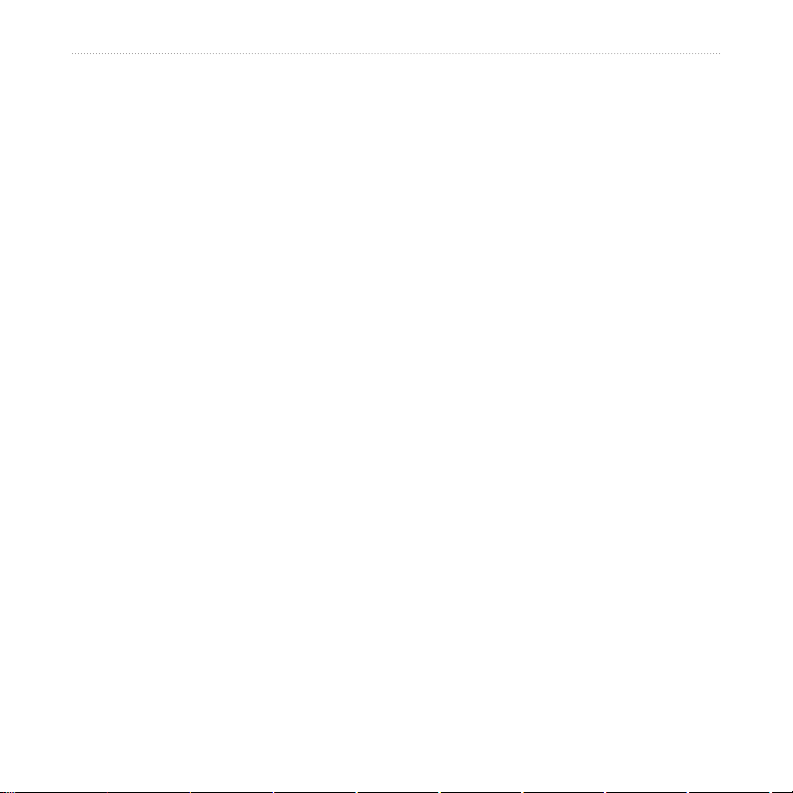
Vart?
Söka efter en adress
Stegen för att hitta en adress kan variera
beroende på de kartor som är inladdade
i din nüvi-enhet. (Alla kartdata har inte
sökfunktion för postnummer).
1. Tryck på Vart? > Adress.
2. Tryck på
behövs.
3. Tryck på
ELLER
Tryck på
postnummer, ange orten/postnummer
och tryck på Klar. Välj stad eller
postnummer i listan.
4. Ange gatunumret och tryck sedan på
Klar.
5. Ange gatunamnet och tryck på
6. Välj rätt gata i listan, om det behövs.
7. Tryck på adressen, om det behövs.
Byt område eller land, om det
Söka alla.
Stava ort eller Stava
Klar.
Söka efter en plats genom att stava namnet
Om du vet namnet på platsen du söker
efter kan du skriva in det med hjälp av
skärmknappsatsen. Du kan också ange
bokstäver som ingår i namnet för att
begränsa sökresultatet.
1. Tryck på Vart? > Intressant plats >
Stava namnet.
2. Ange bokstäverna i namnet med
skärmknappsatsen.
3. Tryck på
Stäng.
8 Användarhandbok för nüvi 705-serien
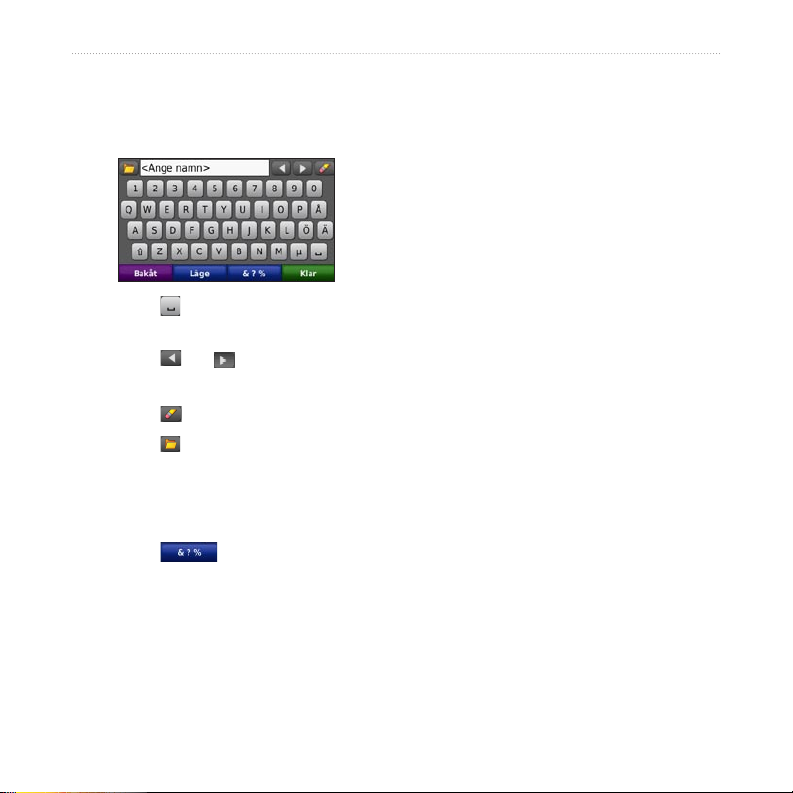
Vart?
Använda skärmknappsatsen
När en skärmknappsats visas kan du trycka
på bokstäverna och siffrorna.
Tryck på om du vill lägga till ett
•
mellanslag.
Tryck på och för att ytta
•
markören.
Tryck på för att ta bort tecknet.
•
Tryck på för att välja ord som du
•
nyligen har skrivit och valt.
Tryck på Läge om du vill ändra
•
språkläge för tangentbordet.
Tryck på om du vill ange
•
specialtecken.
Ange en hemposition
Du kan ange en hemposition för den plats du
oftast kör tillbaka till.
1. Tryck på Vart? > Kör hem.
2. Välj ett alternativ.
Köra hem
När du har angett hemposition kan du när
som helst skapa en rutt till den genom att
trycka på Vart? > Kör hem.
Ändra hemposition
Om du vill ställa in en ny plats som
hemposition använder du menyn Verktyg.
1. Tryck på Verktyg > Min info > Ange
hemposition.
2. Välj ett alternativ.
Användarhandbok för nüvi 705-serien 9
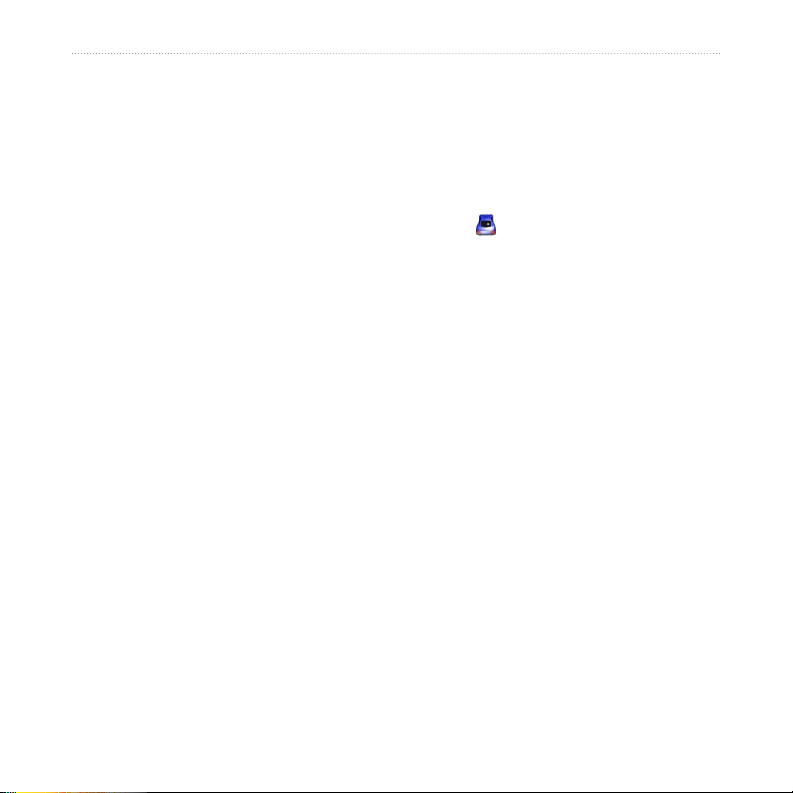
Vart?
Söka efter senast hittade platser
De 50 senast hittade platserna sparas i
nüvi-enheten. De senast visade platserna
står överst i listan. Tryck på Vart? > Senast
sökta så visas de platser du hittat den senaste
tiden.
Rensa senast hittade platser
Om du vill ta bort alla platser från listan
med dina senast hittade platser trycker du
på Rensa > Ja. Alla objekt i listan tas bort
men den faktiska platsen tas inte bort från
nüvi-enheten.
Favoriter
Du kan spara platser i Favoriter så att du
snabbt kan hitta dem och skapa rutter till
dem. Din hemplats sparas också i Favoriter.
Spara aktuell plats
Tryck på på kartsidan. Tryck på Spara
plats för att spara din aktuella plats.
Spara hittade platser
1. Om du vill spara en plats som du har
2. Klicka på
Söka efter sparade platser
1. Tryck på Vart?.
2. Tryck på
3. Tryck på en kategori. Dina sparade
hittat klickar du på Spara på Kör!- sidan.
OK. Platsen sparas i Favoriter.
Favoriter.
platser visas i en lista.
10 Användarhandbok för nüvi 705-serien
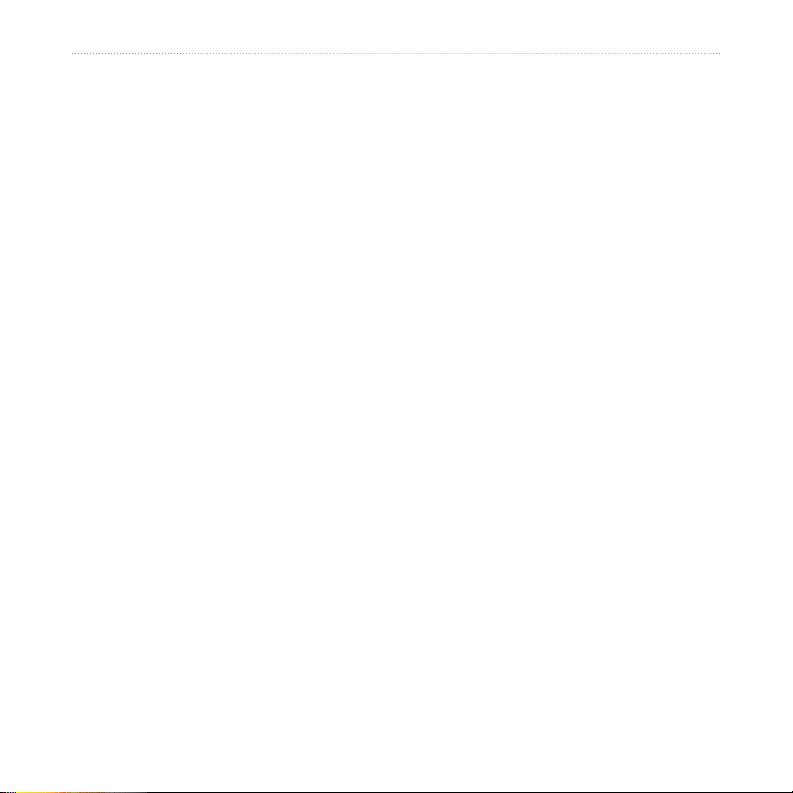
Vart?
Söka efter din senaste position
4. Tryck på ett alternativ för att ändra
Din senaste position sparas automatiskt
varje gång som du tar bort nüvi-enheten från
vaggan medan nüvi-enheten är på. Använd
den här funktionen för att hitta din bil på en
parkeringsplats.
1. Tryck på Vart?.
2. Tryck på
Senaste position.
Favoriter > Alla favoriter >
Din senaste position skrivs över varje gång
som du tar bort nüvi-enheten från vaggan
medan nüvi-enheten är på.
Ändra sparade platser
1. Tryck på Vart? > Favoriter.
2. Tryck på den plats du vill redigera.
3. Tryck på
Ändra.
platsen:
•
Byt namn – ange ett nytt namn och
tryck sedan på Klar.
Bifoga foto – välj ett foto för platsen.
•
Om du vill läsa in bilder i din nüvienhet eller ditt SD-kort, se
sidan 32–33.
•
Byt kartsymbol – tryck på en ny
symbol.
•
Byt telefonnummer – ange ett
telefonnummer och tryck på Klar.
•
Byt kategorier – skapa och ändra
den kategori som platsen sparas i.
•
Ta bort – tryck på Ja för att ta bort
objektet från listan Favoriter.
Användarhandbok för nüvi 705-serien 11
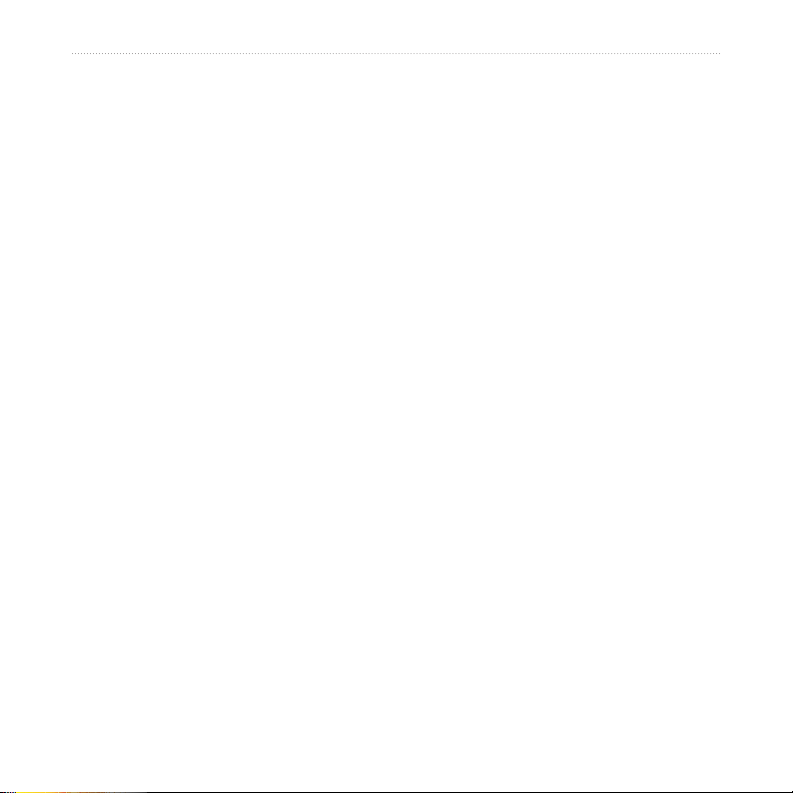
Vart?
Använda fotonavigering
Du kan läsa in foton som innehåller
platsinformation till nüvi-enheten eller
SD-kortet och sedan skapa rutter till dem.
1. Gå till http://connect.garmin.com
/photos om du vill hämta bilder med
platsinformation.
2. Följ instruktionerna på webbplatsen för
att välja och läsa in foton.
3. Tryck på
Panoramio™-foton. Foton med
platsinformation visas i listan.
4. Tryck på en bild.
Vart? > Favoriter >
Hämtar platser
Du kan hämta platser och intressanta platser
till din nüvi från olika webbplatser.
1. Gå till www.garmin.com/communicator
för att hämta och installera Garmin
Communicator-insticksprogrammet på
datorn.
2. Anslut nüvi-enheten till datorn. Se
sidan 32.
3. Sök efter en plats på en webbplats som
stöds, t.ex. www.google.com och www
.mapquest.com.
4. Följ instruktionerna på webbplatsen för att
skicka platsen till din nüvi.
Platserna du hämtat sparas i Favoriter på din
nüvi.
12 Användarhandbok för nüvi 705-serien
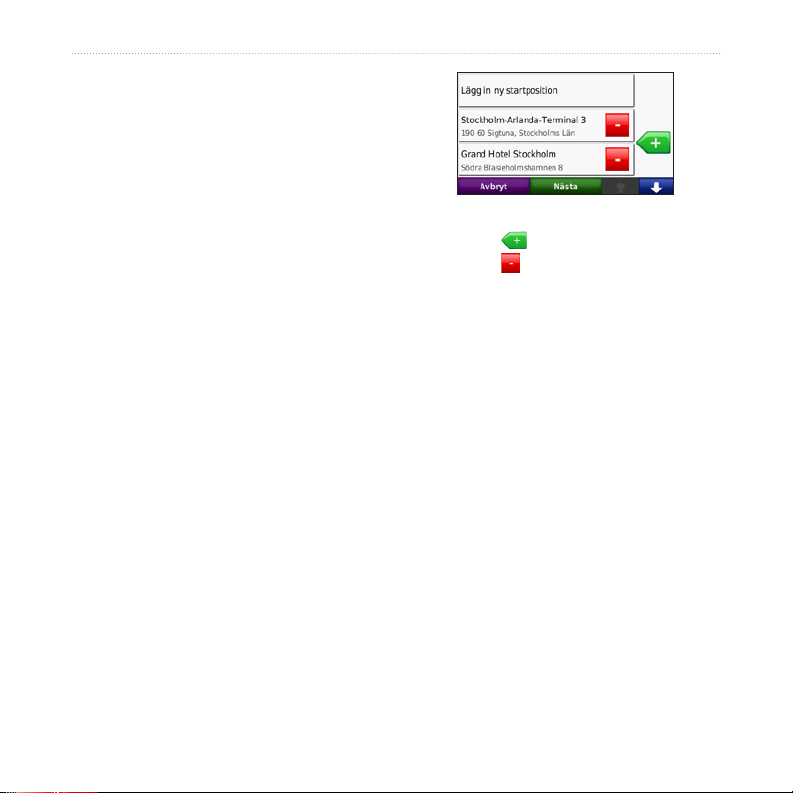
Använda egna rutter
Tryck på Vart? > Egna rutter. Välj den rutt
du vill köra och tryck sedan på Kör!.
Skapa en egen rutt
Använd din nüvi till att skapa och spara
rutter inför din nästa tripp. Du kan spara upp
till 10 rutter.
1. Tryck på Vart? (eller Verktyg) > Egna
rutter > Ny.
2. Tryck på
3. Hitta en plats du vill använda som
startpunkt och tryck på Välj.
4. Tryck på
5. Hitta en plats du vill använda som
slutpunkt och tryck på Välj.
Lägg in ny startposition.
Lägg in ny destination.
6. Lägg till en plats till din rutt genom att
7. Tryck på
8. Tryck på
Redigera egna rutter
1. Tryck på Vart? (eller Verktyg) > Egna
2. Välj den rutt du vill redigera.
3. Tryck på
Vart?
trycka på . Ta bort en plats genom att
trycka på .
Nästa för att beräkna rutten och
visa den på kartan.
Spara för att spara rutten och
avsluta.
rutter.
Ändra.
Användarhandbok för nüvi 705-serien 13
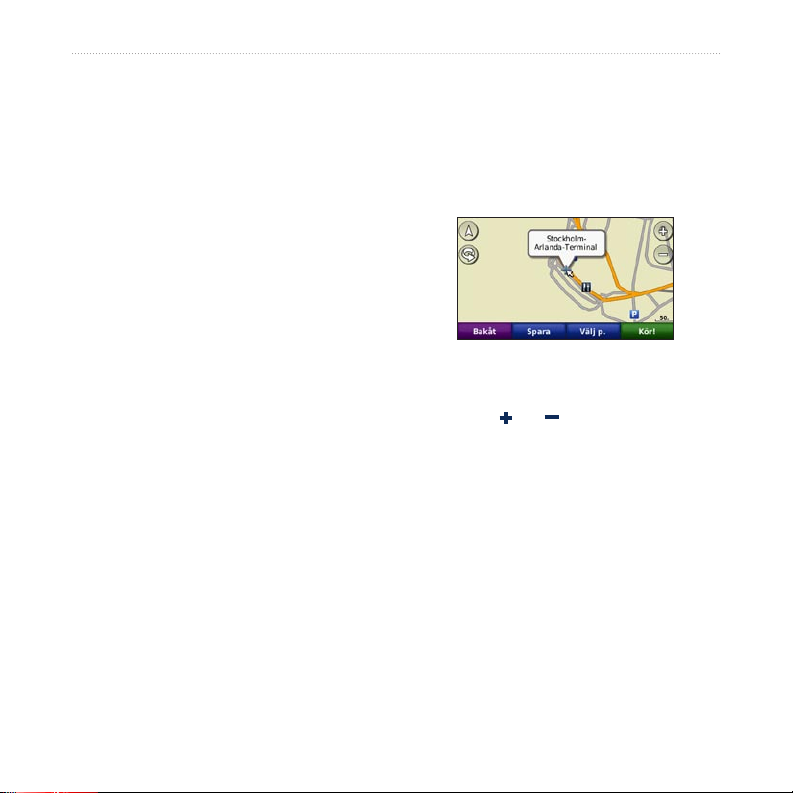
Vart?
4. Tryck på ett alternativ för att ändra rutten:
Byt namn – ange ett nytt namn och
•
tryck sedan på Klar.
•
Lägg in/ta bort stopp – lägg till eller
ta bort stopp i rutten.
•
Manuell sortering av positioner –
ändra ordningen på punkterna i rutten.
•
Optimal sortering av positioner –
automatisk sortering av punkterna.
•
Räkna om – ändra ruttens inställning
för att göra en ny beräkning enligt
någon av inställningarna snabbare tid,
kortare avstånd eller fågelvägen.
Radera – ta bort rutten.
•
Dina ändringar sparas automatiskt när du
lämnar någon av sidorna för att redigera en
rutt.
Söka efter en plats med kartan
Om du vill söka efter en plats med hjälp av
kartan trycker du på Vart? > Sök på karta
eller tryck på en annan plats av kartan.
Tryck på och dra om du vill visa en
•
annan del av kartan.
Tryck på och för att zooma in och
•
ut.
Tryck var som helst på kartan. En pil
•
pekar på platsen.
Tryck på Spara för att spara den här
•
platsen.
Tryck på Kör! om du vill navigera till
•
den platsen.
14 Användarhandbok för nüvi 705-serien
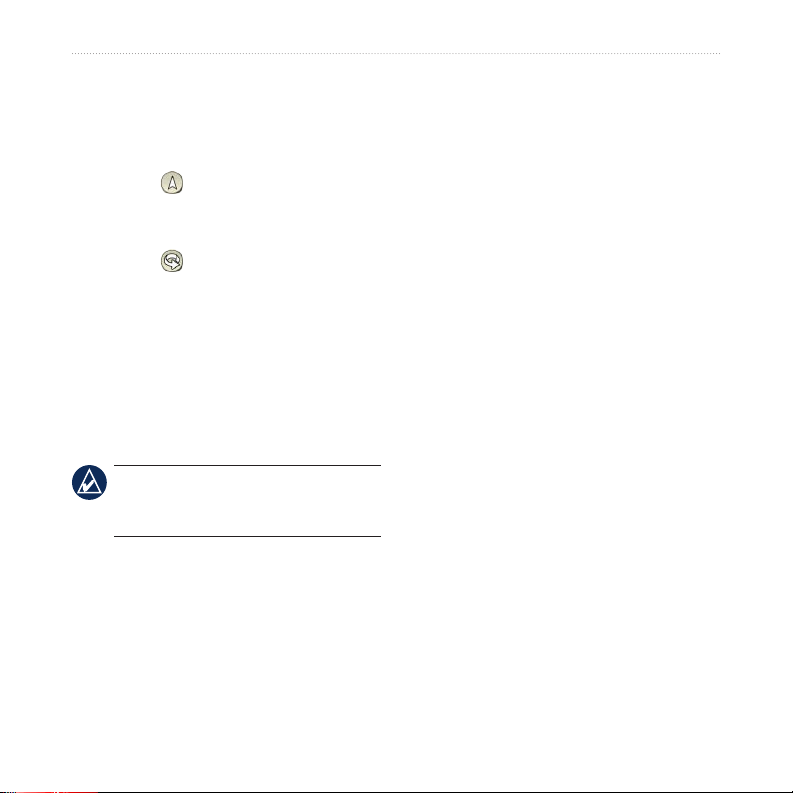
Om nüvi-enheten är i simulatorläge
•
trycker du på Ange plats för att ställa
in din position på den aktuella platsen.
(Se sidan 41).
Tryck på för att växla mellan en 3D-
•
karta (tredimensionell) och en 2D-karta
(tvådimensionell).
Tryck på för att rotera
•
betraktningsvinkeln i 3D-vy.
När du zoomar ut ändras kartan till en
•
digital höjdkarta som visar områdets
konturer.
Zooma långt ut för att visa en glob. Tryck
•
på och snurra på globen för att snabbt
hitta andra områden av världen.
OBS! Du kan bara se detaljerad
kartinformation för områden som det
nns kartor inlästa för i nüvi-enheten.
Vart?
Ange koordinater
Om du känner till de geograska
koordinaterna för slutmålet, kan du navigera
till destinationen med hjälp av koordinaterna
för latitud och longitud i nüvi-enheten (eller
andra koordinatformat). Detta kan vara
användbart vid geocaching.
1. Tryck på Vart? > Koordinater.
2. Tryck på
koordinatformat för den typ av karta du
använder.
3. Tryck på ett riktningsfält om du vill välja
en ny riktning.
4. Tryck på ett numeriskt fält om du vill ange
koordinaterna och tryck sedan på Klar.
5. När du har angett rätt koordinater trycker
du på Nästa.
Format om du vill välja rätt
Användarhandbok för nüvi 705-serien 15
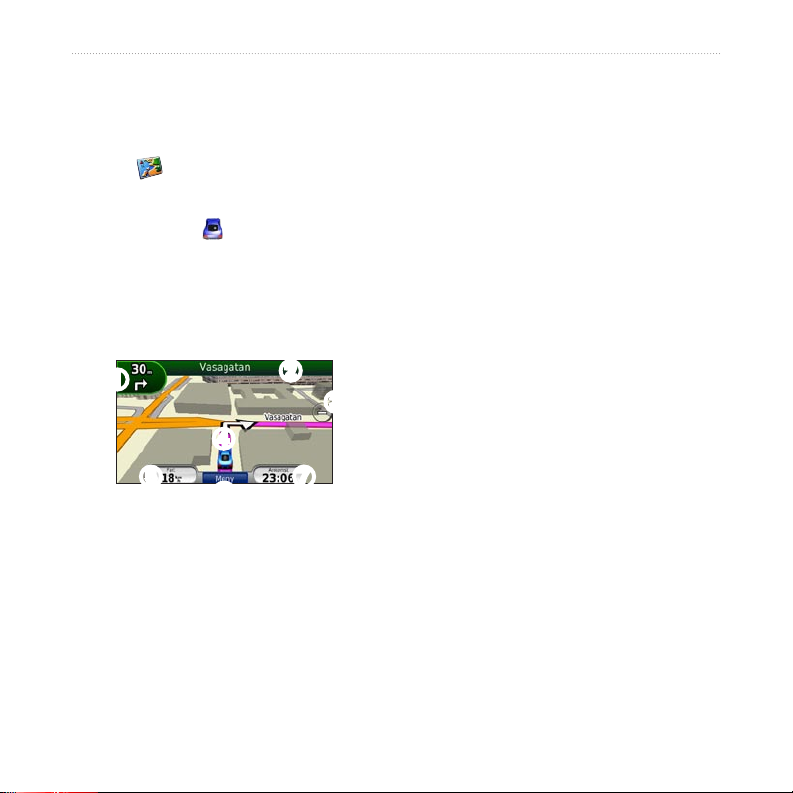
Använda huvudsidorna
Använda huvudsidorna
Kartsida
Tryck på Visa kartan om du vill visa
kartsidan.
Fordonsikonen visar var du är just nu.
•
Tryck på och dra kartan om du vill visa
•
ett annat område av kartan (se sidan 14).
En hastighetsbegränsningsikon kan visas
•
om du kör på huvudvägar.
➊
➍
➎
➊
Tryck här om du vill visa sidan Nästa
sväng eller sidan för väglshjälp (om
tjänsten är tillgänglig).
➏
➋
➌
➐
➋
Tryck här om du vill visa sidan
Svänglista.
➌
Tryck här för att zooma in och ut.
➍
Tryck här om du vill visa Var är jag?-
sidan.
➎
Tryck här för att visa färddatorn.
➏
Tryck här om du vill gå tillbaka till
menysidan.
➐
Tryck för att anpassa detta datafält.
Ändra datafältet
Du kan visa olika information när du kör och
följer en rutt.
1. När du navigerar längs en rutt trycker
du på datafältet längst ned till höger på
kartsidan.
2. Välj de data som du vill ska visas.
3. Upprepa steg 1 och 2 när du inte
navigerar längs en rutt.
16 Användarhandbok för nüvi 705-serien
